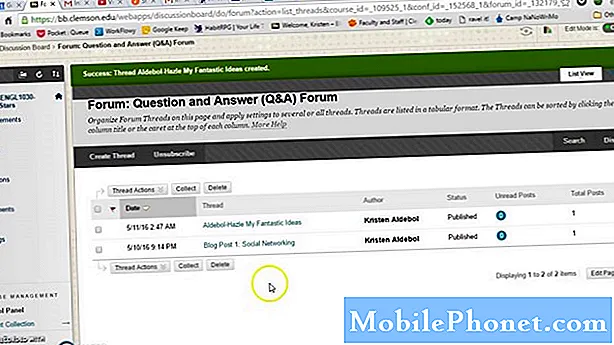
Inhoud
- Hoe u een nieuw contact toevoegt aan uw Galaxy Note8
- Hoe u een contactpersoon toevoegt om snel te kiezen in uw Galaxy Note8
- Hoe u een contactpersoon uit uw lijst op uw Galaxy Note8 verwijdert
- Hoe u een bellergroep maakt in uw Galaxy Note8
- Hoe u een contact toevoegt aan een bellergroep in uw Galaxy Note8
- Hoe contacten in uw Galaxy Note8 te importeren / exporteren
Je hebt misschien al honderden contacten op je telefoon en als je ze al hebt geïmporteerd naar je nieuwe Samsung Galaxy Note8, moet je weten hoe je ze op de juiste manier beheert, zodat het gemakkelijker is om een contactpersoon te vinden wanneer je ze probeert te verzenden sms'en of telefoneren.
In dit bericht zal ik je begeleiden bij het maken van een nieuw contact, het verwijderen van een bestaand contact, het maken van een bellergroep en het toevoegen van een nummer, het exporteren en importeren van je contactenlijst, enz. Als je nieuw bent bij Android, dit zal u veel helpen, aangezien alles hier bijna dezelfde instructies volgt voor het beheren van contacten. Lees dus hieronder verder voor de instructies.
Maar voordat we naar onze tutorials gaan, als je dit bericht hebt gevonden terwijl je op zoek was naar een oplossing voor een probleem met je telefoon, dan raad ik je aan onze Note8-pagina voor het oplossen van problemen te bezoeken, want we hebben de meest voorkomende problemen met deze telefoon al aangepakt. Zoek naar problemen die vergelijkbaar zijn met de uwe en gebruik de oplossingen die we hebben voorgesteld. Als u meer hulp nodig heeft, aarzel dan niet om contact met ons op te nemen door onze vragenlijst voor Android-problemen in te vullen.
Hoe u een nieuw contact toevoegt aan uw Galaxy Note8
Het toevoegen van contacten aan je Galaxy Note 8 is vrij eenvoudig, maar hoe eenvoudig het ook mag lijken, sommige eigenaren vinden het misschien een beetje moeilijk, vooral omdat het een beetje typen vereist voor de naam, het e-mailadres en zelfs het telefoonnummer zelf.
- Veeg vanaf het startscherm omhoog op een lege plek om het Apps dienblad.
- Kraan Contacten.
- Druk op Creëer pictogram (+ met een gezicht).
- Kies een locatie om het contact op te slaan:
- Telefoon
- simkaart
- (er verschijnt een lijst met andere accounts)
- Voer details in het Naam, Telefoon, en E-mail velden.
- Tik desgewenst op Bekijk meer om aanvullende contactgegevens in te voeren.
- Tik op als u klaar bent OPSLAAN.
Hoe u een contactpersoon toevoegt om snel te kiezen in uw Galaxy Note8
Iedereen weet hoe belangrijk snelkiezen is, daarom raden we onze lezers altijd aan om er een in te stellen, speciaal voor noodnummers. Als je een nieuwe Galaxy Note8 hebt gekocht, kun je het snelkiezen als volgt instellen ...
- Tik op een startscherm op Telefoon > CONTACTEN tabblad.
- Druk op 3 punten pictogram in de rechterbovenhoek.
- Kraan Sneltoets.
- Tik op het nummer waaraan u het snelkiesnummer wilt toewijzen. De nummer 1-sleuf is altijd toegewezen aan voicemail en kan niet worden gewijzigd.
- Tik op het contact dat u aan het snelkiesnummer wilt toewijzen.
- Tik op de pijl in de linkerhoek om terug te gaan naar de Telefoon-app.
Hoe u een contactpersoon uit uw lijst op uw Galaxy Note8 verwijdert
Meestal verwijderen we een contactpersoon niet uit onze lijst, maar soms is het gemakkelijker om een contactpersoon te verwijderen en een nieuwe te maken dan deze te bewerken. In dit geval kan deze tutorial erg nuttig voor je zijn.
- Veeg vanaf het startscherm omhoog op een lege plek om het Apps dienblad.
- Kraan Contacten.
- Tik op het gewenste contact.
- Druk op 3 punten icoon.
- Kraan Verwijderen.
- Kraan VERWIJDEREN bevestigen.
Hoe u een bellergroep maakt in uw Galaxy Note8
Het maken van een bellergroep is soms handig om onze contacten te 'categoriseren', hoewel dat niet echt nodig is. Als u zich echter in een situatie bevindt waarin u een contactpersoon aan een groep moet toevoegen, maakt u hier als volgt een aan ...
- Veeg vanaf het startscherm omhoog op een lege plek om het Apps dienblad.
- Kraan Contacten.
- Druk op 3 punten icoon.
- Kraan Groepen.
- Kraan Creëer.
- Voer de naam voor de groep in, pas de beltoon aan, voeg een lid toe en tik op OPSLAAN.
Hoe u een contact toevoegt aan een bellergroep in uw Galaxy Note8
En zo voeg je eigenlijk een contactpersoon toe aan de bellergroep die je zojuist hebt gemaakt ...
- Veeg vanaf het startscherm omhoog op een lege plek om het Apps dienblad.
- Kraan Contacten.
- Tik op het gewenste contact dat u aan de groep wilt toevoegen en tik op Details.
- Kraan BEWERK.
- Kraan Groepen.
- Plaats een vinkje bij de groepen die u aan het contact wilt toewijzen.
- Tik op de pijl om terug te gaan naar het contactprofiel.
- Kraan Opslaan.
Hoe contacten in uw Galaxy Note8 te importeren / exporteren
Als u uw contacten importeert, herstelt u ze en u doet dit meestal direct na het opnieuw instellen om al uw contacten weer naar uw telefoon te downloaden en zichtbaar te zijn via de Contacten-app en andere apps die er mogelijk toegang toe hebben. Ze exporteren is echter het tegenovergestelde; je maakt eigenlijk een bestand dat al je contacten bevat en meestal wordt het opgeslagen op de SD-kaart, zodat het veilig is tijdens een reset. Meestal is het bestand dat wordt gemaakt een .vcf-bestand dat ook herkenbaar is voor andere toepassingen die te maken hebben met contacten ...
- Veeg vanaf het startscherm omhoog op een lege plek om het Apps dienblad.
- Kraan Contacten.
- Druk op 3 punten pictogram> Beheer contacten.
- Kraan Verplaats contacten van telefoon.
- Tik op het account waarnaar u de contacten wilt verplaatsen en tik vervolgens op ACTIE. Dit zorgt ervoor dat uw contacten online staan.
- Kraan Importeren / exporteren contacten.
- Tik op om een contactpersoon te importeren Importeren selecteer vervolgens SD-kaart. Kies de contacten die u wilt importeren, selecteer Interne opslagruimte en selecteer vervolgens Gedaan > IMPORTEREN > OK.
- Tik op om contacten te exporteren Exporteren selecteer vervolgens SD-kaart. Kies de contacten die u wilt exporteren en tik op GEDAAN > EXPORTEREN > OK.
Ik hoop dat je deze tutorials op de een of andere manier nuttig vindt.
Verbind je met ons
We staan altijd open voor uw problemen, vragen en suggesties, dus neem gerust contact met ons op door dit formulier in te vullen. Dit is een gratis service die we aanbieden en we brengen u er geen cent voor in rekening.Houd er echter rekening mee dat we elke dag honderden e-mails ontvangen en dat het voor ons onmogelijk is om op elk ervan te reageren. Maar wees gerust, we lezen elk bericht dat we ontvangen. Voor degenen die we hebben geholpen, verspreid het nieuws door onze berichten met je vrienden te delen of door simpelweg onze Facebook- en Google+ pagina leuk te vinden of ons te volgen op Twitter.

